- Birçok kullanıcı, Windows 10 fotoğraf görüntüleyicilerinin olması gerektiği gibi çalışmadığını bildirdi.
- Aralarındaysanız, alternatif bir fotoğraf görüntüleyici kullanmayı veya virüsten koruma ayarlarınızı kontrol etmeyi düşünün.
- Ayrıca uygulamayı yeniden yüklemeyi, güncellemeyi veya uygun şekilde sorun gidermeyi deneyebilirsiniz.
- Alternatif olarak, varsayılanı değiştirmek için üçüncü taraf fotoğraf görüntüleyicileri kullanmak da yardımcı olabilir.
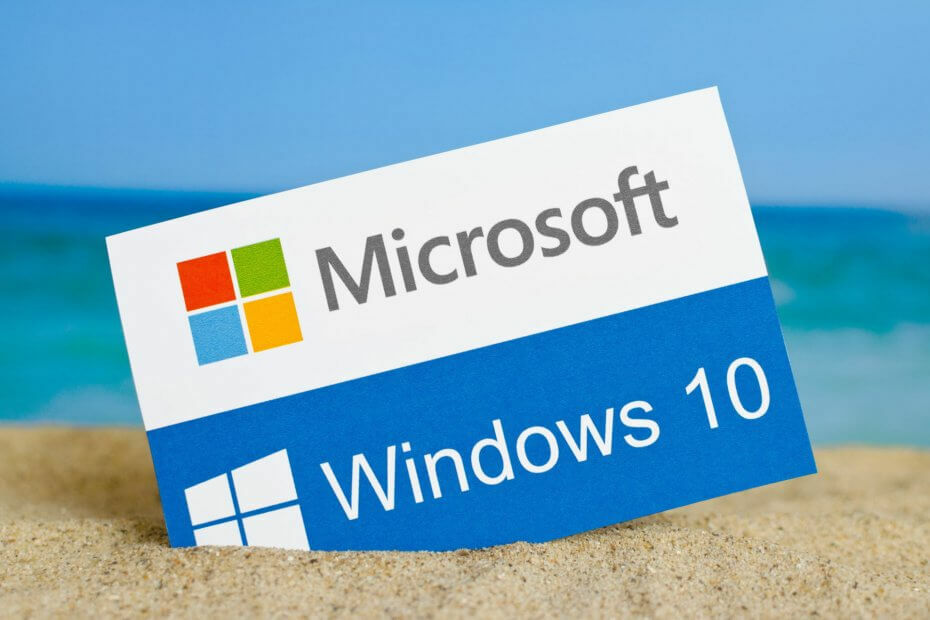
- Restoro PC Onarım Aracını İndirin Patentli Teknolojilerle birlikte gelen (patent mevcut İşte).
- Tıklayın Taramayı Başlat PC sorunlarına neden olabilecek Windows sorunlarını bulmak için.
- Tıklayın Hepsini tamir et bilgisayarınızın güvenliğini ve performansını etkileyen sorunları gidermek için
- Restoro tarafından indirildi 0 okuyucular bu ay
Hepimiz favori fotoğraflarımızı bilgisayarlarımızda saklarız, ancak bazı kullanıcılar Windows 10'da fotoğraflarla ilgili garip bir sorun bildirdi.
Kullanıcılara göre, fotoğrafları görüntüleyemiyorlar Windows 10, bakalım bu sorunu çözebilecek miyiz.
Fotoğraf Görüntüleyici, Windows 10'da çalışmayı durdurursa ne yapabilirim?
Birçok Windows 10 kullanıcısı fotoğrafları bilgisayarlarında görüntüleyemediklerini bildirdi. Bu büyük bir sorun olabilir ve fotoğraf sorunlarından bahsetmişken, kullanıcılar aşağıdaki sorunları da bildirdiler:
-
Windows 10 fotoğraf görüntüleyici çalışmıyor
- Birçok kullanıcı bu sorunu bilgisayarlarında bildirdi. Bu sorunla karşılaşırsanız, Fotoğraflar uygulamasını yeniden kaydettirmeniz ve bunun sorunu çözüp çözmediğini kontrol etmeniz gerekebilir.
-
Windows 10'da fotoğraflar açılamıyor
- Bu, Windows'taki başka bir yaygın sorundur ve bozuk bir kullanıcı profilinden kaynaklanabilir. Ancak, yeni bir kullanıcı hesabı oluşturarak kolayca düzeltebilirsiniz.
-
jpg dosyalarını açamıyor, jpeg fotoğraflarını görüntüleyemiyor
- Bilgisayarınızda jpg dosyalarını görüntüleyemiyorsanız, sorunu yalnızca üçüncü taraf bir fotoğraf görüntüleyiciye geçerek çözebilirsiniz.
-
Windows fotoğraf görüntüleyici jpg'yi açmıyor
- PC'nizde fotoğrafları görüntülemede sorun yaşıyorsanız, Windows Fotoğraf Görüntüleyici'ye geçerek sorunu çözebilirsiniz. Ayrıca, Windows Fotoğraf Görüntüleyici'yi varsayılan fotoğraf uygulaması olarak ayarladığınızdan emin olun; sorun kalıcı olarak çözülmelidir.
Windows 10'da fotoğrafları içe aktaramıyor musunuz? Bunun için çözümlerimiz var! Ayrıntılı kılavuzumuza göz atın!
1. Adobe Lightroom'u indirin

Fotoğraflarınızı görüntülemekte sorun yaşıyorsanız, baştan tamamen farklı bir çözüm düşünmek isteyebilirsiniz. Ve neden çok sayıda avantajı ve bonus özelliği olan birini seçmiyorsunuz?
Adobe Lightroom, yalnızca fotoğrafları görüntülemenizi değil, aynı zamanda onları yakalamanızı, düzenlemenizi, paylaşmanızı ve organize etmenizi sağlayan güçlü bir araçtır.
Lightroom'u kurarak istediğiniz sayıda fotoğrafı görüntüleyebilir ve yönetebilir, fotoğraflarınızı albümler halinde gruplayabilir, onları kolayca bulmak için filtreleyin, ayrıca web'de veya uygulamada başka kimlerin fotoğraf görüntüleyebileceğini, indirebileceğini veya ekleyebileceğini seçebilirsiniz kendisi.
Arayüzü son derece sezgisel ve kullanımı kolaydır, bununla birlikte, fikirden heyecan duymuyorsanız yeni bir yazılım kullanarak, Lightroom'un adım adım uygulama içi ile geldiğini duymaktan memnun olacaksınız. öğreticiler.

Adobe Lightroom
Adobe Lightroom size tam teşekküllü bir fotoğraf görüntüleyicinin tüm özelliklerini ve çok daha fazlasını sunar!
2. Antivirüsünüzü kontrol edin

Kullanıcılara göre, bazen antivirüsünüz Windows'a müdahale edebilir ve fotoğraf görüntülemede sorunlara neden olabilir.
Fotoğrafları Windows 10'da görüntüleyemiyorsanız, belirli virüsten koruma ayarlarını devre dışı bırakmayı deneyebilir ve bunun sorunu çözüp çözmediğini kontrol edebilirsiniz.
Bu işe yaramazsa, virüsten koruma yazılımınızı tamamen devre dışı bırakmanız gerekebilir. Bu işe yaramazsa, son çare antivirüsünüzü kaldırmaktır.
Birkaç kullanıcı sorun bildirdi ortalama antivirüs, ancak kaldırdıktan sonra sorun tamamen çözüldü.
Diğer virüsten koruma araçlarının da bu sorunun ortaya çıkmasına neden olabileceğini unutmayın; bu nedenle, AVG'niz olmasa bile bu sorunu çözmek için virüsten koruma yazılımınızı kaldırmanız gerekebilir.
Virüsten koruma yazılımını kaldırmak sorunu çözerse, farklı bir virüsten koruma yazılımına geçmeyi düşünmelisiniz. Mevcut birçok harika antivirüs aracı var, ancak en iyisi bu olmalı Boğa Muhafızları.
⇒ BullGuard'ı edinin
3. Fotoğraf Görüntüleyici'yi varsayılan resim görüntüleyici olarak kullanmayı deneyin
- Bu .reg dosyasını indirin.
- Dosya indirildikten sonra çift tıklayın Restore_Windows_Photo_Viewer_CURRENT_USER.reg Çalıştırmak için dosya.
- Dosyanın içeriğini kayıt defterine eklemek istediğinizden emin olup olmadığınız sorulacaktır. Tıklayın Evet.
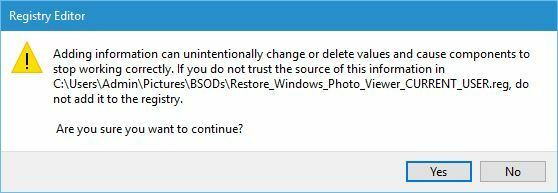
- Bu dosyayı çalıştırdıktan sonra Windows Fotoğraf Görüntüleyici etkinleştirilmelidir.
Şimdi, PC'nizde herhangi bir görüntüyü açmaya çalışarak Fotoğraf Görüntüleyici'nin PC'nizde çalışıp çalışmadığını test etmelisiniz. Uygulama çalışıyorsa, aşağıdakileri yaparak onu görüntü dosyaları için varsayılan uygulama olarak ayarlamak isteyebilirsiniz:
- Açık Ayarlar uygulaması Ve git Uygulamalar Bölüm.
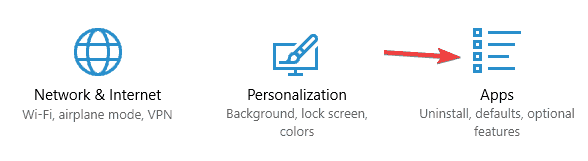
- Sol bölmede Varsayılan uygulamalar'a gidin. Bul Fotoğraf görüntüleyici bölüm ve tıklayın Fotoğraflar.
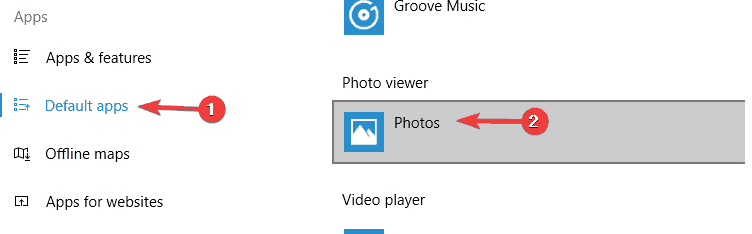
- Seç Windows Fotoğraf Görüntüleyici listeden.
Fotoğraf Görüntüleyici'yi varsayılan fotoğraf uygulaması olarak ayarlamanın başka bir yolu, bir görüntü seçerken Birlikte Aç seçeneğini kullanmaktır. Bunu yapmak için şu adımları izleyin:
- Açmak istediğiniz resmi bulun, sağ tıklayın ve seçin Birlikte aç > Başka bir uygulama seçin.
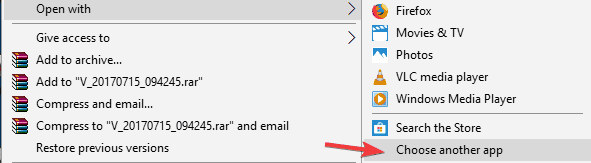
- Aşağı kaydırın ve seçin Microsoft Fotoğraf Görüntüleyici, Kontrol .jpg dosyasını açmak için her zaman bu uygulamayı kullanın dosyalar ve tıklayın TAMAM MI.
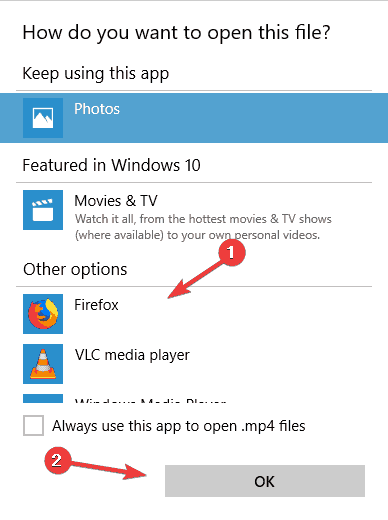
Photo Viewer, Windows'un eski sürümlerinde mevcuttu ve birçok kullanıcı, hızı ve basitliği nedeniyle kullanmayı tercih ediyor.
Windows 10, Fotoğraflar uygulamasını varsayılan resim görüntüleyici olarak kullanır, ancak Fotoğraf Görüntüleyiciyi basit bir kayıt numarasıyla geri yükleyebilirsiniz.
Kayıt defterini değiştirmenin bazen sistem kararsızlığı sorunlarına yol açabileceğini unutmayın; bu nedenle, bir şeyler ters giderse kayıt defterinizin yedeğini oluşturmak kötü bir fikir olmayabilir.
Fotoğraf Görüntüleyiciyi devre dışı bırakmak istiyorsanız, bu .reg dosyasını indirin çalıştırın ve Fotoğraf Görüntüleyici bir kez daha devre dışı bırakılmalıdır.
4. Fotoğraflar uygulamasını yeniden yüklemek için PowerShell'i kullanın
- Basın Windows Tuşu + S ve girin güç. Sağ tık Güç kalkanı ve Seç Yönetici olarak çalıştır.
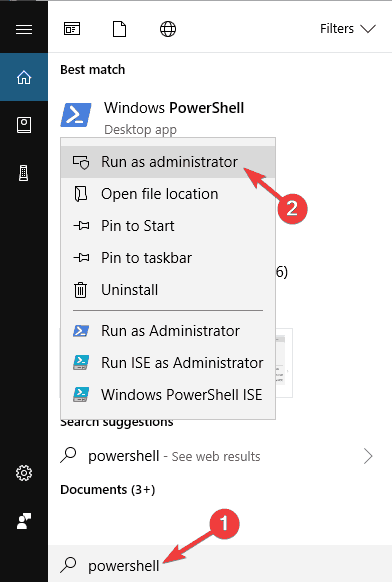
- PowerShell başladığında girin get-appxpackage *Microsoft. Pencereler. Fotoğraflar* | kaldır-appxpackage ve bas Giriş.
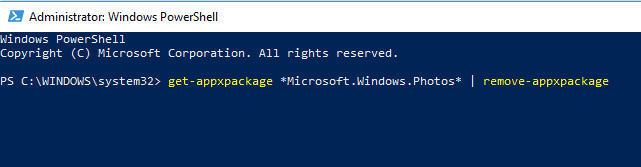
- Fotoğraflar uygulamasını kaldırdıktan sonra Microsoft Store'dan tekrar indirin.
PowerShell, PC'nizde her türlü farklı şeyi yapmanızı sağlayan güçlü bir araçtır. Bu çok güçlü bir araç olduğundan, dikkatli olmazsanız onu kullanmanın sistem kararsızlığına yol açabileceğini unutmayın.
Powershell nedir ve nasıl kullanılır? Bunları kullanışlı kılavuzumuzdan öğrenin!
5. Üçüncü taraf bir fotoğraf görüntüleyici kullanın
Fotoğraflar uygulaması ve Windows Fotoğraf Görüntüleyici, iyi fotoğraf görüntüleme uygulamalarıdır, ancak fotoğrafları Windows 10'da görüntüleyemiyorsanız, üçüncü taraf bir fotoğraf görüntüleyici kullanmayı düşünebilirsiniz.
Olası hataları keşfetmek için bir Sistem Taraması çalıştırın

Restoro'yu indirin
PC Onarım Aracı

Tıklayın Taramayı Başlat Windows sorunlarını bulmak için.

Tıklayın Hepsini tamir et Patentli Teknolojilerle ilgili sorunları çözmek için.
Güvenlik sorunlarına ve yavaşlamalara neden olan hataları bulmak için Restoro Repair Tool ile bir PC Taraması çalıştırın. Tarama tamamlandıktan sonra onarım işlemi, hasarlı dosyaları yeni Windows dosyaları ve bileşenleriyle değiştirir.
Bazılarını zaten ele aldık Windows 10 için en iyi fotoğraf görüntüleme yazılımı, bu yüzden kontrol ettiğinizden emin olun.
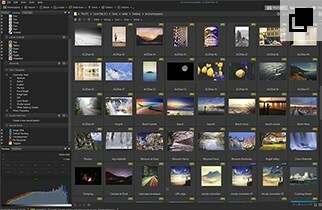
ACDSeebüyüyen fotoğraf koleksiyonunuz için sağlam ve güvenilir bir çözümdür. Bu yazılım, iş akışınızı organize etmenize, yardımcı olmanıza ve ilham vermenize yardımcı olacak araçlarla doludur.
Gelişmiş iş akışı verimliliği için bu tamamen özelleştirilebilir aracı denemenizi ve fotoğrafları görüntüleyememe sorununu tamamen unutmanızı öneririz.
6. Microsoft Store Uygulamaları sorun gidericisini kullanın
- Basın Windows Tuşu + S ve girin sorun giderme. Seç Sorun giderme sonuç listesinden.
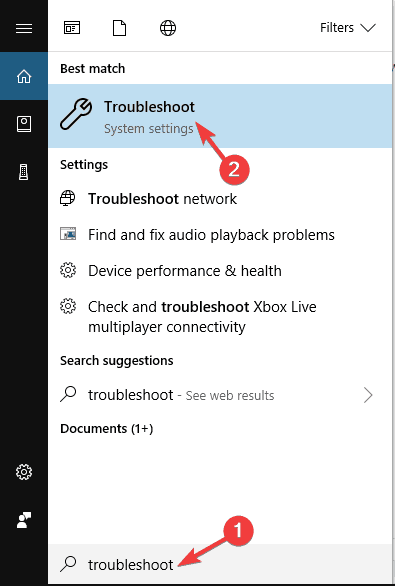
- Seç Windows güncelleme listeden ve tıklayın Sorun gidericiyi çalıştırın buton.
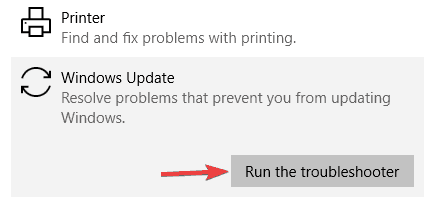
- Sorun giderici başladığında, tamamlamak için ekrandaki talimatları izleyin.
Windows 10'da fotoğrafları görüntüleyemiyorsanız, Microsoft Store Uygulamaları sorun gidericisini kullanarak sorunu çözebilirsiniz.
Bilmiyorsanız, Fotoğraflar uygulaması bir Microsoft Mağazası uygulamasıdır ve PC'nizde fotoğrafları görüntüleyemiyorsanız, Sorun Giderici'yi kullanarak sorunu çözmeyi deneyebilirsiniz.
Sorun giderici bittiğinde, sorunun devam edip etmediğini kontrol edin.
7. Fotoğraflar uygulamasının güncel olduğundan emin olun

Daha önce de belirttiğimiz gibi, Fotoğraflar uygulaması bir Microsoft Mağazası Ancak Windows 10'da fotoğrafları görüntüleyemiyorsanız, Fotoğraflar uygulamanızın güncel olup olmadığını kontrol etmek isteyebilirsiniz.
Bazen Fotoğraflar uygulamasında belirli hatalar meydana gelebilir, ancak bunları yalnızca Fotoğraflar uygulamasını güncelleyerek düzeltebilmelisiniz. Bunu yapmak için Microsoft Mağazasını açın ve Fotoğraflar uygulaması için herhangi bir güncelleme olup olmadığını kontrol edin.
Varsa, bunları indirdiğinizden ve sorunun çözülüp çözülmediğini kontrol ettiğinizden emin olun.
Birçok kullanıcı, Fotoğraflar uygulamasını güncellemenin kendileri için sorunu çözdüğünü bildirdi, bu yüzden denemek isteyebilirsiniz.
8. Yeni bir kullanıcı hesabı oluşturun
- Aç Ayarlar uygulaması ve şuraya git Hesaplar Bölüm.
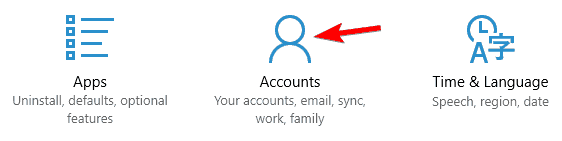
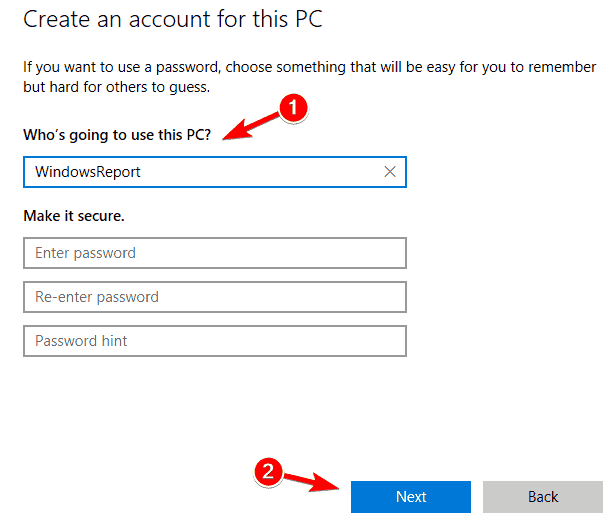
- şimdi seç Aile ve diğer insanlar ve üzerine tıklayın Bu bilgisayara başka birini ekle.
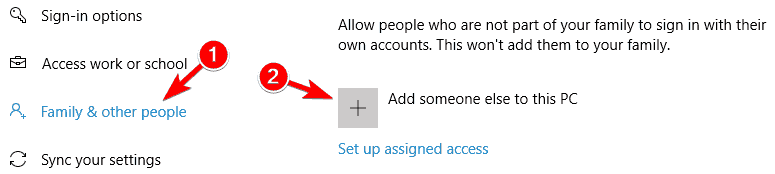
- Seç Bu kişinin oturum açma bilgilerine sahip değilim.
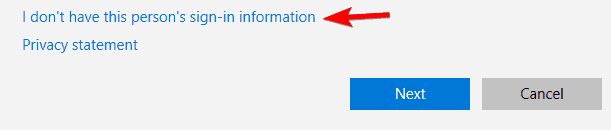
- Şimdi seçin Kullanıcı ekleme Microsoft hesabı.
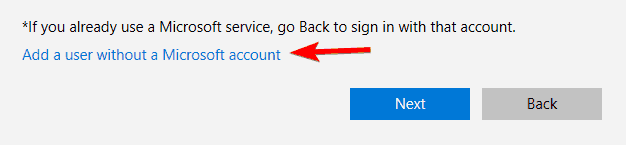
- İstediğiniz kullanıcı adını girin ve tıklayın. Sonraki.
Fotoğrafları Windows 10'da görüntüleyemiyorsanız, sorun kullanıcı hesabınız olabilir. Bazen kullanıcı hesabınız bozulabilir ve bu, bu da dahil olmak üzere birçok soruna yol açabilir.
Kullanıcı hesabınız bozuksa, sadece yeni bir kullanıcı hesabı oluşturarak bu sorunu çözebilirsiniz.
Yeni bir kullanıcı hesabı oluşturduktan sonra hesaba geçin ve bunun sorununuzu çözüp çözmediğini kontrol edin. Sorun çözülmüşse eski kullanıcı hesabınız bozulmuş demektir.
Hesabınızı onaramayacağınız için kişisel dosyalarınızı yeni bir hesaba taşımanız ve yeni hesabı ana hesabınız olarak kullanmanız önerilir.
Mükemmel kılavuzumuzla Kullanıcı Hesabı Kontrolünü bir profesyonel gibi yönetin!
9. Fotoğraflar uygulamasının arka planda çalışmadığından emin olun
- Basın Ctrl + Üst Karakter + Esc başlamak Görev Yöneticisi.
- bul Fotoğraflar uygulaması listede, sağ tıklayın ve seçin Görevi bitir menüden.
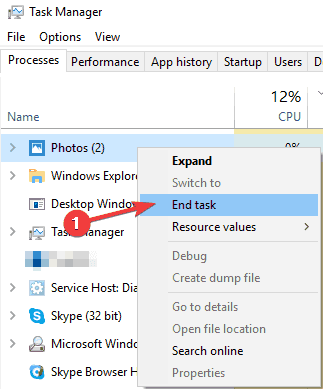
Windows 10'da fotoğrafları görüntüleyemiyorsanız, sorunun nedeni Fotoğraflar uygulaması olabilir.
Kullanıcılara göre, bazen Fotoğraflar uygulaması arka planda çalışmaya devam eder ve bu, PC'nizdeki fotoğrafları görüntülemenizi engelleyebilir.
Fotoğraflar uygulamasını kapattıktan sonra sorunun çözülmesi gerekir. Bunun yalnızca bir geçici çözüm olduğunu ve sorun yeniden ortaya çıkarsa Fotoğraflar uygulamasını kapatmak için Görev Yöneticisi'ni tekrar kullanmanız gerekeceğini unutmayın.
10. Fotoğraflar uygulamasını varsayılana sıfırlayın
- Basın Windows Tuşu + Ben açmak için Ayarlar uygulaması. Bir kere Ayarlar uygulaması açılır, git Uygulamalar Bölüm.
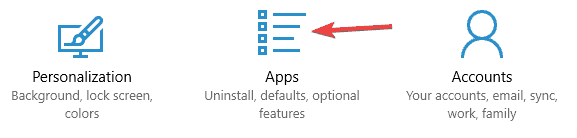
- Yüklü uygulamaların bir listesi şimdi görünecektir. Listede Fotoğraflar uygulamasını bulun, seçin ve tıklayın. Gelişmiş seçenekler.
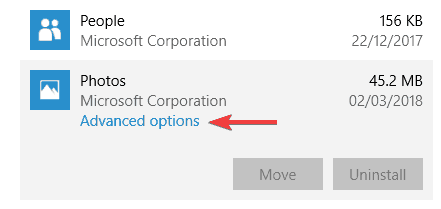
- Şimdi tıklayın Sıfırla buton. Şimdi bir onay iletişim kutusu görünecek, üzerine tıklayın Sıfırla onaylamak için tekrar
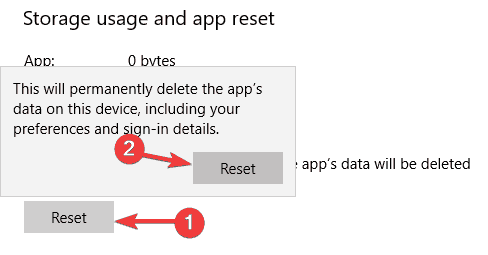
Kullanıcılara göre, bazen Fotoğraflar uygulamasındaki sorunlar nedeniyle bu sorun ortaya çıkabilir. Fotoğraflar uygulamanız zarar görmüş veya yanlış yapılandırılmış olabilir ve bu, bu ve diğer birçok soruna yol açabilir.
Ancak, bu sorunu çözmenin bir yolu var ve bunu düzeltmek için kullanıcılar Fotoğraflar uygulamasını varsayılana sıfırlamayı bildiriyorlar.
Bunu yaptıktan sonra, Fotoğraflar uygulamanız varsayılana geri yüklenecek ve sorunun çözülmesi gerekiyor.
Daha önce Fotoğraf Uygulaması sorunları hakkında kapsamlı bir şekilde yazdık. İhtiyaç duymanız durumunda bu sayfayı yer imlerine ekleyin.
11. Devralma ayarlarını değiştirin
- Aşağıdaki dizine gidin: C: UsersYour_usernameAppDataLocal
- İçinde Yerel dizin, bulun Sıcaklık klasör, sağ tıklayın ve seçin Özellikleri menüden.
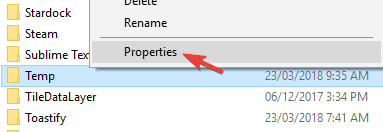
- git Güvenlik sekmesini tıklayın ve ileri buton.
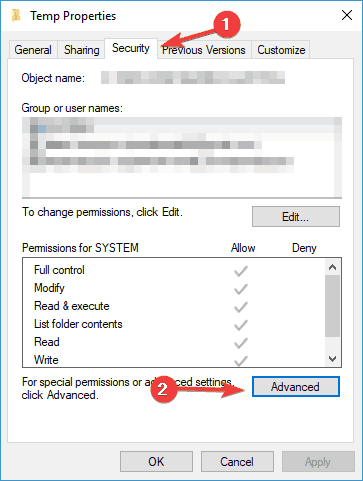
- İçinde Devralmayı etkinleştir düğmesi mevcut, tıkladığınızdan emin olun. Şimdi kontrol et Tüm alt nesne izinlerini değiştir girişler ve tıklayın Uygulamak ve TAMAM MI.

Kullanıcılara göre, kalıtımla ilgili sorunlar nedeniyle bazen fotoğrafları PC'nizde görüntüleyemeyebilirsiniz.
Bunu yaptıktan sonra, fotoğrafları görüntüleme sorunu çözülmelidir.
Windows 10'da fotoğrafları görüntüleyememek büyük bir sorun olabilir, ancak çözümlerimizden birini kullandıktan sonra bu sorunu çözmeyi başardığınızı umuyoruz.
 Hala sorun mu yaşıyorsunuz?Bunları bu araçla düzeltin:
Hala sorun mu yaşıyorsunuz?Bunları bu araçla düzeltin:
- Bu PC Onarım Aracını İndirin TrustPilot.com'da Harika olarak derecelendirildi (indirme bu sayfada başlar).
- Tıklayın Taramayı Başlat PC sorunlarına neden olabilecek Windows sorunlarını bulmak için.
- Tıklayın Hepsini tamir et Patentli Teknolojilerle ilgili sorunları çözmek için (Okuyucularımıza Özel İndirim).
Restoro tarafından indirildi 0 okuyucular bu ay
Sıkça Sorulan Sorular
Ne yazık ki, Windows 7, Windows 10 muadili gibi Fotoğraf Görüntüleyiciye sahip değildir. Ancak, makul miktarda Windows 7 için fotoğraf görüntüleme araçları mevcut.
Yeterince basit görünse de, tam bir rehber yazmanın gerekli olduğunu düşündük. Windows 10 Fotoğraf Görüntüleyici nasıl açılır.
En iyi fotoğraf ve resim görüntüleyicilerin listesi sürekli genişlemekte ve güncellenmektedir. İhtiyaçlarınıza bağlı olarak, bazıları diğerlerinden daha iyi olabilir. Bkz. fotoğraf görüntüleyiciler için en iyi seçimler Windows 10'da ve ardından bunlardan birini deneyin.
